8 melhores maneiras de corrigir o travamento do aplicativo de música do iOS 16
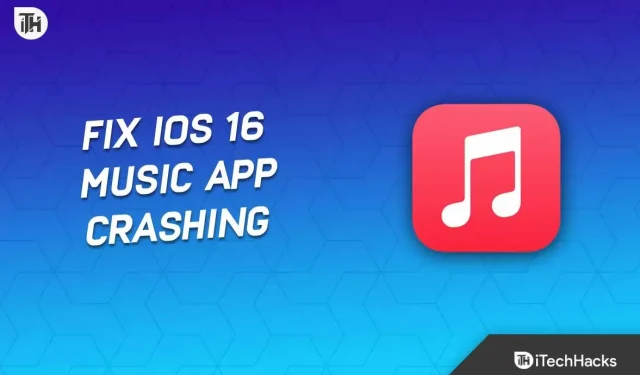
A Apple é uma empresa conhecida por seus dispositivos e sistemas operacionais premium. Eles otimizaram seus dispositivos de tal forma que estão entre os principais concorrentes entre a maioria das marcas. O iOS 16 é um dos sistemas operacionais populares da empresa que eles fornecem para iPhone e outros dispositivos Apple.
O iOS 16 vem com ótimos recursos que os usuários adoram. Junto com isso, os desenvolvedores da empresa otimizaram o iOS 16 para que ele rode mais rápido em todos os iPhones, sejam eles antigos ou recém-lançados. É por isso que os usuários preferem a Apple a outros dispositivos. A otimização torna o sistema operacional muito melhor para os usuários que gostam de usá-lo. Mas a felicidade não é igual para todos.
Muitos usuários do iPhone lutam com seus dispositivos. Os usuários estão relatando problemas com o aplicativo de música iOS 16. O aplicativo falha quando os usuários tentam iniciá-lo ou durante o uso. Este é um grande problema que os usuários enfrentam e arruína toda a sua experiência.
No entanto, os usuários podem tentar corrigir o problema sozinhos. Existem diferentes tipos de métodos disponíveis que podem ajudá-lo a resolver o problema se você também estiver enfrentando o problema. Você pode corrigir o problema de travamento do aplicativo de música do iOS 16 implementando essas correções.
Contente:
- 1 Por que o aplicativo de música está travando no iOS 16?
- 2 correção de falha do aplicativo de música iOS 16 (funciona em 16.1 ou superior)
- 2.1 Forçar a reinicialização do seu iPhone
- 2.2 Limpe o cache do aplicativo de música
- 2.3 Exclua o aplicativo e reinstale-o novamente
- 2.4 Verificando o status do aplicativo de música
- 2.5 Armazenamento insuficiente
- 2.6 Redefinir configurações de rede
- 2.7 Redefinir iPhone
- 2.8 Fazendo downgrade do iOS 16
- 3 Debriefing
Por que o aplicativo de música trava no iOS 16?
Os usuários do iPhone estão enfrentando um problema ao abrir ou usar o aplicativo Música. O aplicativo trava repentinamente ao tentar iniciar ou ouvir músicas. Há várias razões para isto. Nós os listamos para você abaixo, então confira.
- Seu iPhone pode não ter a versão mais recente instalada.
- Pode haver bugs no aplicativo ou no iOS 16.
- O aplicativo não funciona corretamente devido à memória insuficiente.
- Você não está usando as configurações padrão para WiFi ou outros aplicativos, o que pode causar a falha do aplicativo de música.
Corrigir travamento do aplicativo de música iOS 16 (funciona em 16.1 ou superior)
Os usuários relatam o problema de travamento do aplicativo sempre que tentam iniciá-lo ou usá-lo. Existem várias razões pelas quais você pode estar enfrentando o problema. Já listamos os motivos acima, portanto, verifique-os se ainda não o fez.
Ao verificar esses motivos, você pode analisar a causa do problema no iOS 16. Estamos aqui para resolver esse problema. Você deve implementá-los como estão escritos. Certifique-se de verificá-los corretamente.
Forçar a reinicialização do seu iPhone
O aplicativo Música pode estar travando no seu iPhone devido a falhas no sistema. Às vezes, os arquivos não carregam corretamente durante o download, o que causa problemas nos aplicativos do sistema. O aplicativo de música no iOS 16 pode travar devido às mesmas falhas do sistema. Para corrigir esse problema, você precisa forçar a reinicialização do iPhone. Você deve seguir os métodos listados abaixo para forçar a reinicialização do seu iPhone.
- Primeiro de tudo, pressione o botão Aumentar volume e Lateral por alguns segundos.
- Você verá o logotipo da Apple.
- Aguarde o seu iPhone reiniciar. Assim que o iPhone reiniciar, tente iniciar o aplicativo Música e verifique se o problema ocorre novamente ou não.
Limpe o cache do aplicativo de música
O aplicativo Música pode não funcionar corretamente devido a problemas de inicialização do arquivo. Os arquivos de cache são os responsáveis pelo correto funcionamento do aplicativo. O aplicativo não será iniciado se houver arquivos corrompidos nos arquivos de cache. Nesse caso, o usuário deve limpar os arquivos de cache do aplicativo. Você pode corrigir rapidamente esse problema limpando os arquivos de cache do aplicativo seguindo estas etapas.
- Primeiro de tudo, desbloqueie seu iPhone.
- Vá para as configurações.
- Depois disso, selecione Geral.
- Vá para o armazenamento do iPhone.
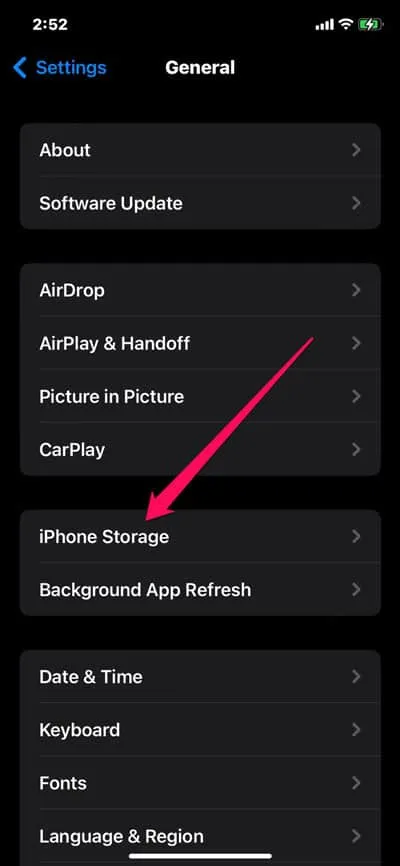
- Encontre Música e clique nela.
- Agora você verá uma opção para “Descarregar aplicativo”.
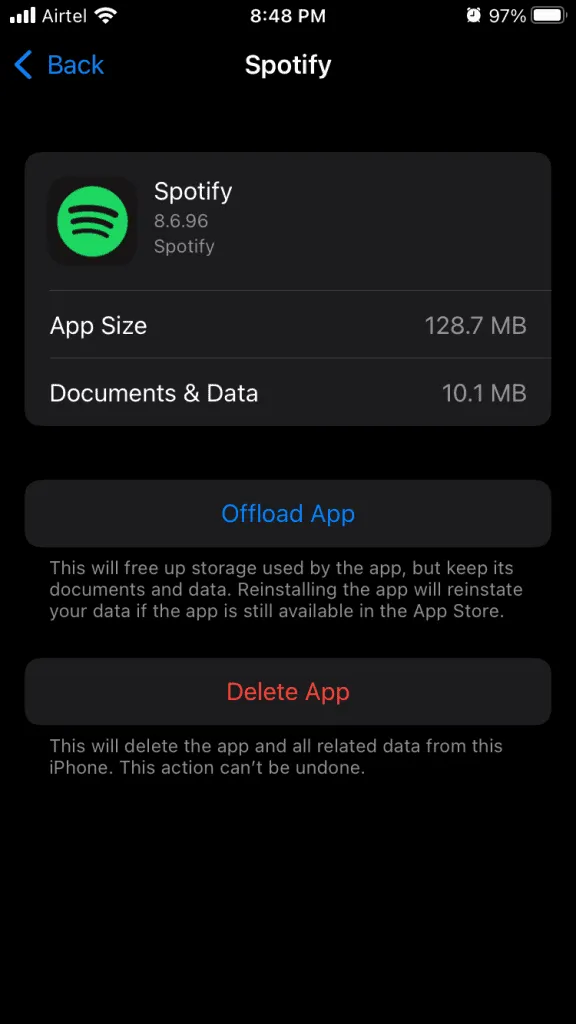
- Clique nele e verifique se o problema foi resolvido depois disso ou não.
Exclua o aplicativo e reinstale-o novamente
Se você ainda estiver enfrentando o mesmo problema, sugerimos que desinstale o aplicativo e reinstale-o. O aplicativo pode travar devido a vírus ou arquivos corrompidos nos arquivos instalados. Você deve excluir o aplicativo e todos os seus dados para resolver esse problema. Depois de desinstalar o aplicativo, você precisa reinstalá-lo novamente. Depois disso, o problema será resolvido.
- Primeiro de tudo, desbloqueie seu iPhone.
- Vá para as configurações.
- Depois disso, selecione Geral.
- Vá para o armazenamento do iPhone.
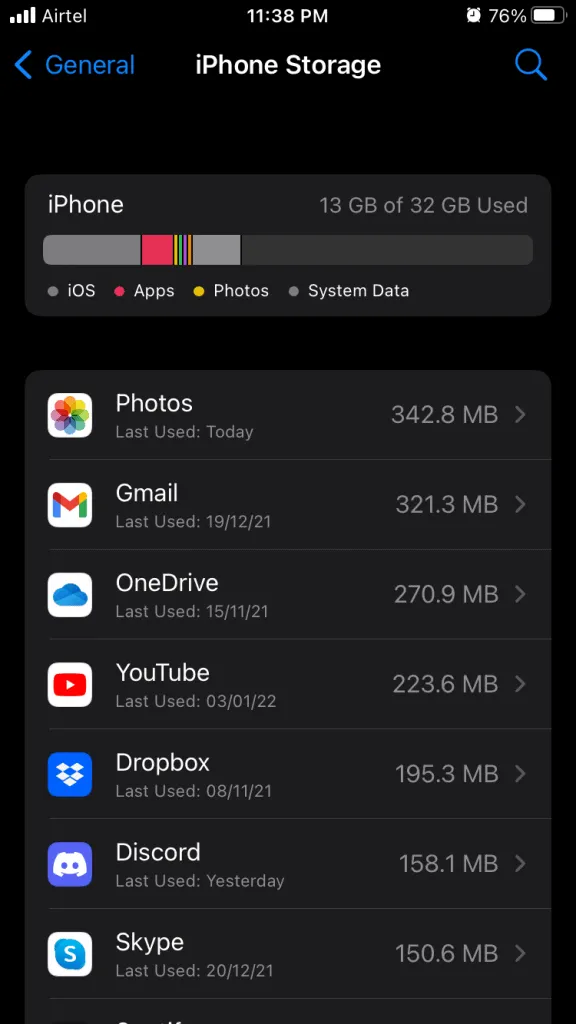
- Encontre Música e clique nela.
- Agora você verá uma opção para Excluir o aplicativo. Clique nisso.
- Depois de excluir o aplicativo, reinicie o iPhone.
- Depois que o iPhone for reiniciado, vá para a App Store.
- Encontre o aplicativo Música.
- Clique no resultado da pesquisa mais relevante.
- Instale o aplicativo e verifique se o problema foi resolvido.
Verifique o status do aplicativo de música
Mesmo depois de tentar os métodos acima, se o problema não for resolvido, recomendamos que você verifique o status do sistema do aplicativo de música. Se um aplicativo encontrar um problema em um servidor Apple, o aplicativo provavelmente falhará.
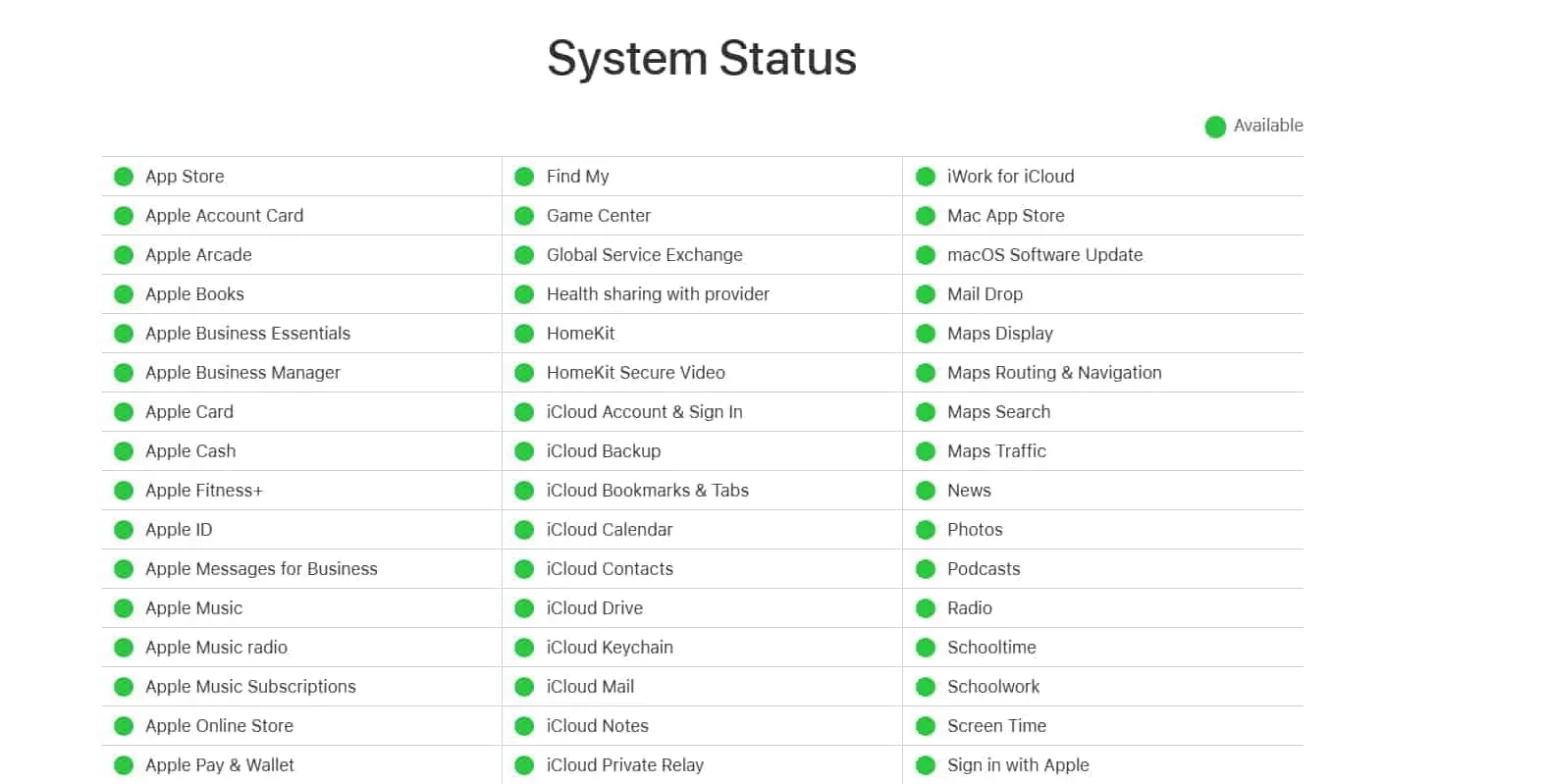
Antes de aplicar qualquer outro método de solução de problemas, sugerimos que você verifique o status do sistema da Apple visitando o site oficial de status. Você pode visitar o site clicando aqui . Se você perceber que há algum tipo de problema no servidor do aplicativo, aguarde um pouco para que os desenvolvedores corrijam, pois não há nada que você possa fazer para corrigir o problema.
Não há espaço de armazenamento suficiente
O aplicativo Apple Music requer espaço de armazenamento suficiente para funcionar corretamente. Se o seu iPhone não tiver armazenamento suficiente, é provável que você tenha problemas. Sugerimos que você verifique a memória do seu dispositivo para ver se precisa de espaço livre para executar o aplicativo. O aplicativo não funcionará corretamente se o dispositivo não tiver memória suficiente. Para verificar o armazenamento do seu iPhone, você deve seguir as etapas abaixo.
- Primeiro de tudo, desbloqueie seu iPhone.
- Vá para as configurações.
- Depois disso, selecione Geral.
- Vá para o armazenamento do iPhone.
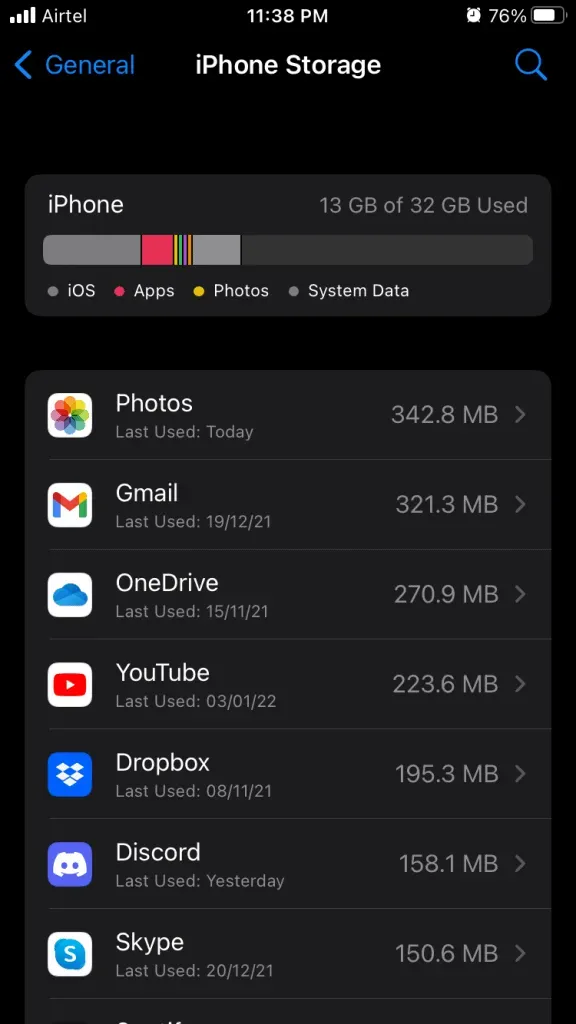
- Verifique se o armazenamento está disponível.
Se o armazenamento estiver cheio, você pode excluir arquivos desnecessários do seu dispositivo, como arquivos do WhatsApp que você recebeu e não precisa. Você também pode excluir arquivos grandes e arquivos grandes desnecessários.
Redefinir Ajustes de Rede
Os aplicativos de música exigem uma conexão estável com a Internet. Se houver um problema com as configurações de rede do seu iPhone, o aplicativo provavelmente encontrará um problema de travamento. A conectividade é muito importante para que o aplicativo funcione corretamente. Se houver uma conexão fraca, é provável que você tenha problemas. No entanto, isso pode ser corrigido rapidamente. Você deve seguir as etapas abaixo para fazer isso.
- Vá para as configurações do seu iPhone.
- Clique em Geral.
- Agora vá para Transferir ou Redefinir iPhone.
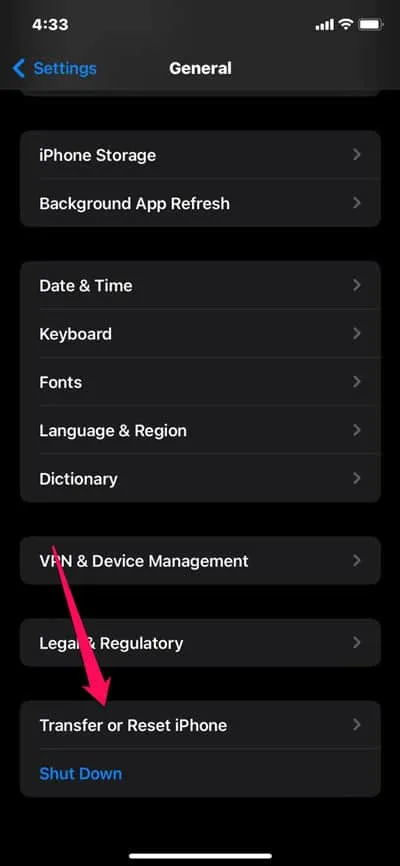
- Selecione Redefinir e clique em Redefinir configurações de rede.
- Você precisará digitar uma senha para confirmar.
- Isso é tudo; Você fez.
Redefinir configurações do iPhone
Outra maneira de corrigir o problema é redefinir todas as configurações do iPhone. Ao fazer isso, você poderá corrigir todos os pequenos erros que ocorrem devido a configurações incorretas do iPhone. Para fazer isso, você deve seguir as etapas abaixo.
- Vá para “Configurações” no seu iPhone.
- Clique em Geral.
- Depois disso, escolha Transferir ou Redefinir iPhone.
- Clique em Redefinir e clique em Redefinir todas as configurações.
- Digite uma senha para confirmar.
Fazendo downgrade do iOS 16
A solução mais recente para esse problema é migrar do iOS 16 para o iOS 15. Os usuários têm problemas no iOS 16, mas no iOS 15 o aplicativo Music funciona bem. Se você quiser usar o aplicativo Music sem problemas, atualize para o iOS 15.
No entanto, ao fazer isso, você precisará fazer backup de seus arquivos, pois todos os dados serão excluídos. Depois de fazer um backup, comece a fazer o downgrade do seu iPhone. Depois disso, inicie o aplicativo Music sem problemas.
Resumindo
A Apple lançou recentemente o iOS 16. Há uma chance de que os usuários tenham que enfrentar alguns bugs e bugs ao usar o iOS 16 mais recente. Os desenvolvedores da Apple estão trabalhando constantemente para fornecer aos usuários do iPhone uma experiência tranquila. No entanto, ainda há muitos problemas que precisam ser corrigidos.
Muitos usuários estão enfrentando problemas no aplicativo Music. Talvez os desenvolvedores estejam trabalhando nisso e liberem uma atualização em breve. Mas você pode corrigi-lo rapidamente com os métodos listados acima. Siga estes métodos e tente corrigir os problemas.



Deixe um comentário